- 系统
- 教程
- 软件
- 安卓
时间:2020-08-19 来源:u小马 访问:次
Xshell 6是一个功能多样的终端模拟器,支持SSH、SFTP、telnet,rlogin及串行。人们可以在Windows界面下进行访问远端不同系统下的服务器,也可以远程控制终端服务器。Xshell 6通过互联网到远程主机的安全连接以及它创新性的设计和特色帮助用户在复杂的网络环境中处理他们的工作。那么接下来小编来教大家Xshell 6连接服务器的具体方法,希望大家会喜欢。
Xshell 6连接服务器的方法:
1、打开在本站下载的Xshell6软件,打开软件后,点击文件顶部的【文件】选项,在弹出的菜单中选择【新建】选项,打开新建窗口后,输入名称,主机,端口,输入完成后点击【确定】。
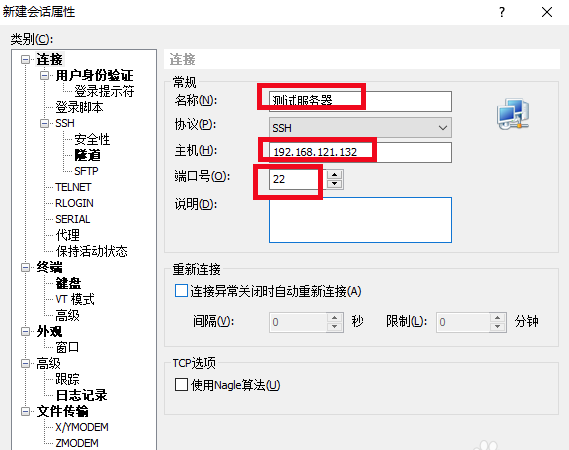
2、返回链接窗口,您会看到多出一个测试服务器的窗口,您需要点击【链接】。
3、弹出窗口提示你是否接受吃主机的秘钥,点击【我接受并保存】。
4、输入用户名,您可以勾选记住用户名的选项,输入完后点击【确定】。
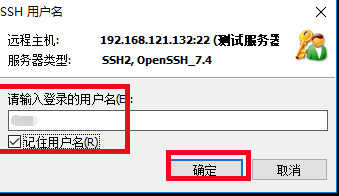
5、输入密码,输入完成后点击【确定】
6、通过认证后,就会显示您主机的信息。
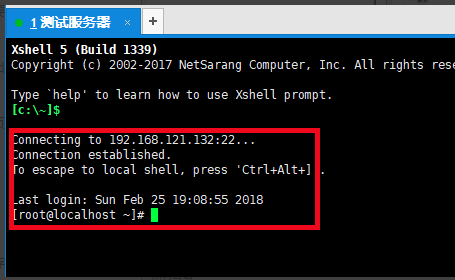
以上介绍的内容就是关于Xshell 6连接服务器的具体方法,不知道大家学会了没有,如果你也遇到了这样的问题的话可以按照小编的方法自己尝试一下,希望可以帮助大家解决问题,谢谢!!!想要了解更多的软件教程请关注Win10镜像官网~~~





